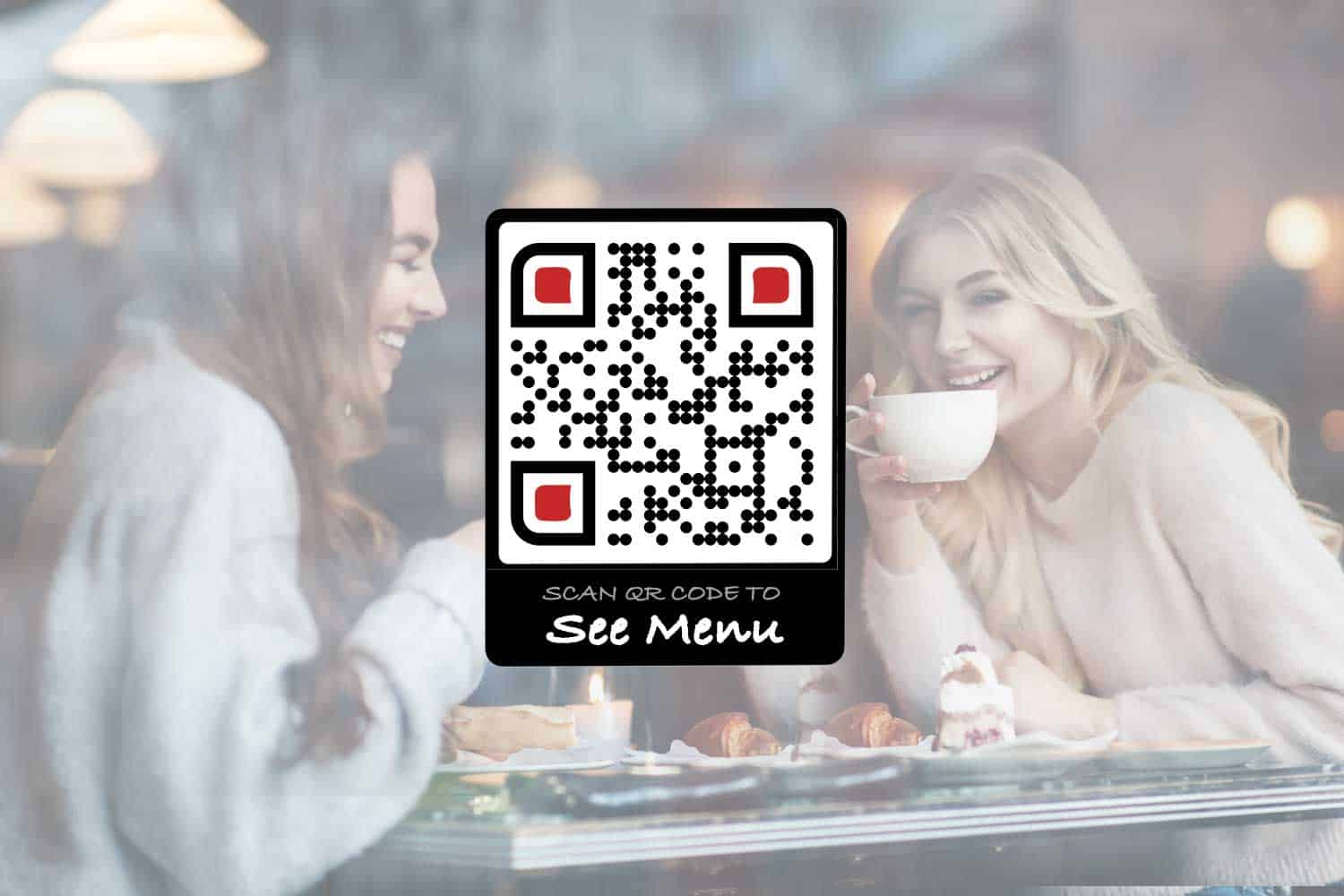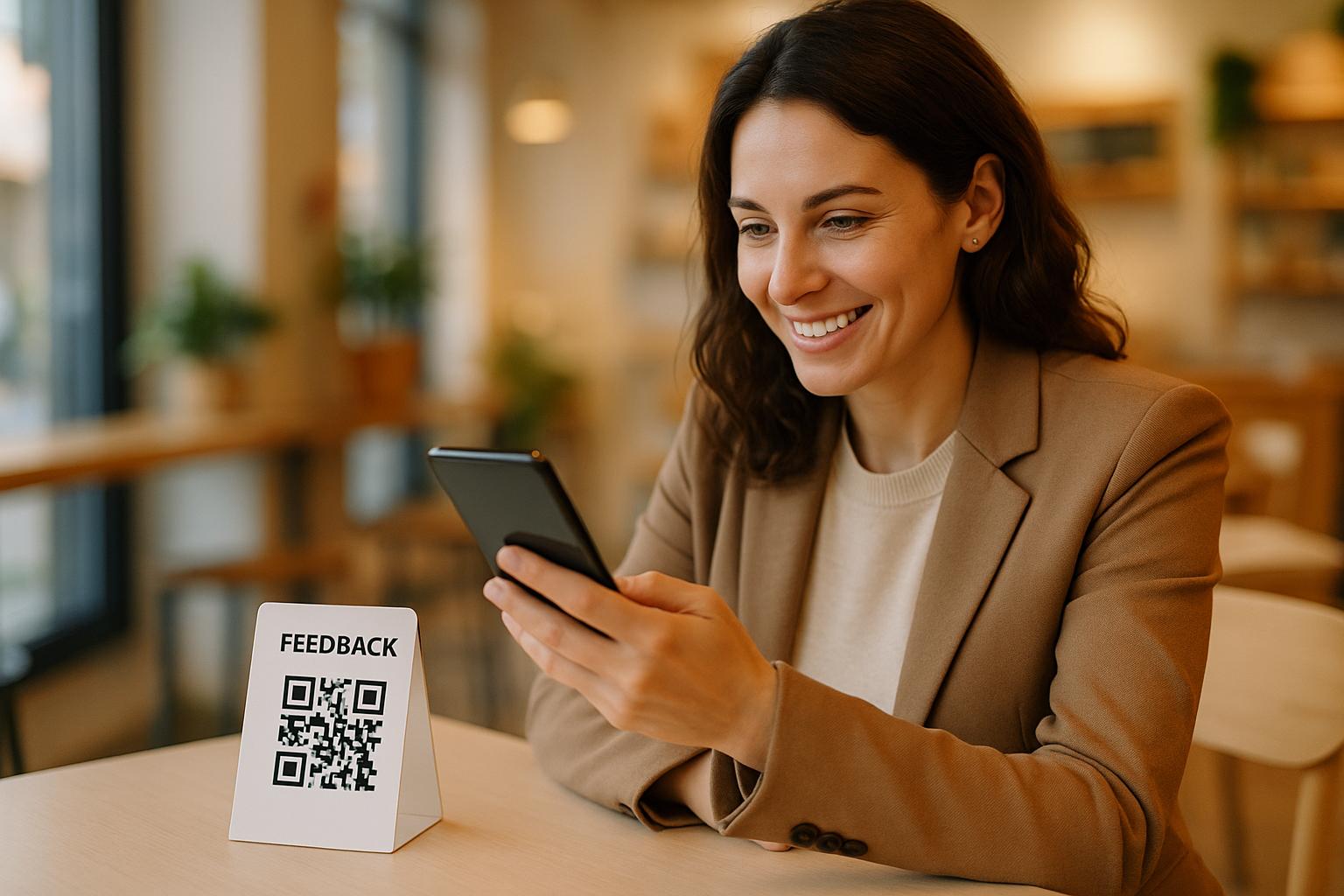Din LinkedIn-profil är ett av de mest kraftfulla verktygen för att bygga och hantera ditt professionella nätverk. Oavsett om du är en arbetssökande, entreprenör eller affärsman kan potentiella arbetsgivare, kunder eller kollegor snabbt få kontakt med dig genom att dela webbadressen till din LinkedIn-profil.
Att hitta, kopiera och dela din LinkedIn-profils URL är dock inte alltid så intuitivt som det verkar, särskilt om du använder LinkedIn-appen. Den här guiden tar dig igenom stegen för att hitta och dela din LinkedIn-URL och QR-kod, både på mobil och dator.
| Handling | Plattform |
| Hitta LinkedIn-profilens URL | Mobil & Desktop |
| Kopiera LinkedIn-profilens URL | Mobil & Desktop |
| Dela LinkedIn-profilens URL | Mobil & Desktop |
| Hitta LinkedIn QR-kod | Mobil |
| Skanna LinkedIn QR-kod | Mobil |
Hur du hittar din LinkedIn-profils URL

- Öppna LinkedIn-appen: Starta först LinkedIn-appen på din smartphone.
- Gå till din profil: Tryck på din profilbild uppe till vänster eller välj "Mig" i navigeringsfältet för att gå till din profil.
- Hitta din kontaktinformation: Rulla ned till avsnittet "Kontaktinfo". Här hittar du din LinkedIn-URL listad. Tryck på den för att se hela webbadressen.
Hur du kopierar din LinkedIn-profils URL
När du har hittat din LinkedIn-profils URL är det enkelt att kopiera den:

- Tryck och håll ned webbadressen i avsnittet "Kontaktinformation".
- Välj "Kopiera" från popup-menyn.
Hur du delar din LinkedIn-profils URL
När du har kopierat din webbadress kan du enkelt dela den med andra:

- Klistra in URL:en: I alla meddelanden, e-postmeddelanden eller dokument klistrar du bara in URL:en genom att trycka på
Ctrl+V(Windows) ellerCmd+V(Mac) eller tryck och håll kvar i textrutan på din mobila enhet och välj "Klistra in". - Skicka den: Du kan nu dela webbadressen till din LinkedIn-profil via e-post, sociala medier eller meddelandeappar. För ytterligare professionalism kan du överväga att använda en URL-förkortare som Pageloot för att skapa en mer kompakt version av din LinkedIn URL.
Hur du hittar och använder din LinkedIn QR-kod
LinkedIn erbjuder en inbyggd QR-kodfunktion, som är särskilt användbar för att dela din profil under personliga nätverksevenemang. Så här kan du komma åt och använda din LinkedIn QR-kod.

- Öppna LinkedIn-appen: Starta LinkedIn-appen och gå till sökfältet.
- Tryck på QR-kodikonen: På höger sida av sökfältet ser du en liten QR-kodikon. Tryck på den för att se din personliga LinkedIn QR-kod.
- Dela eller ladda ner: Från den här skärmen kan du ladda ner QR-koden till din telefon eller dela den direkt med andra.
Hur man skannar en LinkedIn QR-kod
Att skanna LinkedIn QR-koder är enkelt och kan göras med hjälp av LinkedIn-appen:

- Öppna LinkedIn-appen: Gå till sökfältet och tryck på QR-kodikonen.
- Välj "Skanna": Appen aktiverar telefonens kamera. Peka på LinkedIns QR-kod, så tar den dig direkt till personens profil.
Varför du inte bör använda LinkedIns interna QR-kod

LinkedIns interna QR-kod är ett bekvämt sätt att dela din profil, men den kommer med betydande begränsningar. Här är varför a Linkedin verktyg för att generera QR-koder är det bästa alternativet:
❌ Ingen spårning och analys
LinkedIns QR-kod ger inga insikter om vem som skannar din kod eller hur ofta. Med Pageloot kan du spåra skanningsdata i realtid, inklusive användarplatser, enheter och andra användbara mätvärden för att mäta din nätverksframgång.
❌ Ingen anpassning
LinkedIns interna QR-kod är grundläggande och kan inte vara det varumärke eller anpassade för att passa din personliga eller affärsidentitet. Pageloot låter dig anpassa dina QR-koder helt, lägga till logotyper, färger och unika ramar som gör att de sticker ut och speglar ditt professionella varumärke.
❌ Statiska kontra dynamiska koder
LinkedIns QR-kod är statisk, vilket innebär att när den väl har skapats kan du inte ändra destinationslänken om du behöver uppdatera den. Pageloot-erbjudanden dynamiska QR-koder som låter dig uppdatera eller ändra länken bakom koden när som helst utan att behöva skriva ut eller omdistribuera koden.
❌ Cross-Platform-kompatibilitet
LinkedIns QR-kod är begränsad till att endast länka användare till LinkedIn-profiler. Med Pageloot kan du länka inte bara till din LinkedIn utan också till andra plattformar eller innehåll som webbplatser, portföljer eller kontaktformulär, vilket gör det mer mångsidigt och effektivt.
Fördelar med att använda en QR-kodgenerator
✅ Lätt att dela profil-URL i appen
✅ QR-koder gör det bekvämt att dela profiler
✅ Ökar profilens synlighet
✅ Snabbt sätt att få kontakt med proffs
Var kan man dela LinkedIn QR-koder

På visitkort
Inkludera en QR-kod som länkar till din LinkedIn-profil på dina visitkort. Detta tillåter potentiella anslutningar att snabbt komma åt din profil utan att behöva skriva in en URL.

E-postsignaturer
Lägg till din LinkedIn-profils URL eller QR-kod till din e-postsignatur för enkel åtkomst.

Evenemangsnätverk
Använd din LinkedIn QR-kod på nätverksevenemang, konferenser eller mässor för ett sömlöst, digitalt sätt att få kontakt med nya kontakter.
Att dela din LinkedIn-profils URL eller QR-kod är ett av de mest effektiva sätten att utöka ditt professionella nätverk. Medan LinkedIns inbyggda verktyg ger grundläggande funktionalitet, erbjuder plattformar som Pageloot förbättrade funktioner som anpassning, analys och multiplattformsfunktioner. Oavsett om du delar din profil via URL eller QR-kod kan dessa verktyg hjälpa dig att bygga mer meningsfulla kontakter och utöka ditt nätverk effektivt.
Nu när du vet hur du hittar, kopierar och delar din LinkedIn-profils URL och QR-kod, ge Pageloots kostnadsfria verktyg ett försök för att få ut det mesta av dina nätverksansträngningar!
Vanliga frågor

För att hitta din LinkedIn-profils URL i appen, gå till din profil genom att trycka på din profilbild och scrolla sedan ned till avsnittet "Kontakt". Där ser du din LinkedIn-URL, som du kan kopiera och dela.
För att kopiera din LinkedIn-profils URL från appen, navigera till din profil, tryck på "Kontakt"-sektionen och tryck och håll ned URL:en. Detta gör att du kan kopiera länken och dela den efter behov.
För att hitta din LinkedIn QR-kod, öppna LinkedIn-appen och tryck på sökfältet. Du kommer att se en liten QR-kodikon bredvid den. Tryck på den här ikonen för att visa din QR-kod, som du kan dela eller skanna.
Du kan dela din LinkedIn QR-kod genom att öppna LinkedIn-appen, trycka på QR-kodikonen i sökfältet och sedan välja alternativet "Dela". Detta gör att du kan dela koden via meddelandeappar, e-post eller sociala medier.
För att skanna en LinkedIn QR-kod, öppna LinkedIn-appen, tryck på QR-kodikonen i sökfältet och växla till fliken "Skanna". Rikta sedan kameran mot QR-koden du vill skanna, och LinkedIn tar dig automatiskt till personens profil.
Du kan dela din LinkedIn-profil med en QR-kod genom att öppna appen, trycka på QR-kodikonen och välja alternativet "Dela". Detta gör att du kan dela din profil via olika plattformar.
Om du vill spåra QR-kodskanningar kan du använda en tredjeparts QR-kodgenerator för att skapa en dynamisk QR-kod som länkar till din LinkedIn-profil. Med en dynamisk QR-kod kan du övervaka skanningsdata, inklusive antalet skanningar, plats och enhetstyp som används.